Outlook 응용 프로그램을 설치하지 않고 Outlook PST 파일을 여는 동안 문제가 발생합니까? 대답이 예인 경우 여기에서 요청에 대한 완전한 솔루션을 얻을 수 있습니다. 오늘의 게시물에서는 Outlook 응용 프로그램 없이 PST 파일을 여는 단계별 프로세스에 대해 논의할 것입니다. 시작하겠습니다.
여기서는 GWMMO 도구와 Windows용 자동화된 PST 변환기 도구를 사용하여 이 작업을 수행하는 두 가지 방법을 제공합니다.
우리 모두는 PST 파일이 Microsoft Windows Outlook 응용 프로그램에서 지원된다는 것을 알고 있습니다. 이것은 전체 사서함 데이터를 저장하는 Outlook의 기본 데이터 파일입니다. 사용자가 Outlook 전자 메일, 연락처, 일정 및 기타 항목을 로컬로 내보내면 PST 파일이 생성됩니다. 이 파일은 Outlook 2021, 2019, 2013, 2010 및 기타 버전에서 가져올 수 있습니다.
이제 사용자가 Outlook 응용 프로그램을 설치하지 않고 Outlook PST 파일을 여는 것은 어려운 작업입니다. 많은 경우 다음과 같은 Microsoft Outlook을 사용하지 않고 Windows에서 Outlook PST 파일에 액세스해야 합니다.
시스템을 사용하지 않음
Outlook을 설치 및 설정하지 않으려면
Outlook 응용 프로그램 등을 가지고 있지 않은 사람과 PST 정보를 공유하고 싶은 경우
GWMMO 도구를 통해 Outlook 없이 PST 파일 열기
1단계. 먼저 Google Workspace Migration for Microsoft Outlook 도구를 설치하고 열어야 합니다.
2단계. 설치 후 Gmail 이메일 주소로 로그인합니다.
3단계. Gmail에서 데이터에 액세스하도록 허용하려면 허용을 클릭합니다.
4단계. 그런 다음 Outlook 프로필 또는 PST 파일을 선택하고 다음을 클릭합니다.
5단계. 필요한 데이터(이메일, 연락처, 캘린더)를 선택하고 이전을 클릭합니다.
6단계. 마이그레이션 프로세스가 시작됩니다. 실시간 마이그레이션 프로세스를 볼 수 있습니다.
7단계. 마이그레이션이 완료되었습니다. 확인을 클릭합니다.
8단계. 성공률과 함께 다음 마이그레이션 상태가 표시됩니다.
9단계. Gmail에 마이그레이션된 폴더가 표시됩니다.
10단계. 또한 Gmail 계정에서 이전된 이메일을 확인합니다.
Outlook을 설치하지 않고 Outlook PST 파일을 빠르게 열기
GWMMO 도구의 결과가 만족스럽지 않다면 자동화되고 사용하기 쉬운 PST 변환 도구를 사용할 수 있습니다. 이를 통해 PST 파일을 무료로 보고 PST 파일을 여러 파일 형식과 200개 이상의 클라우드 이메일 서비스로 전송할 수 있습니다. 이 방법으로 Outlook을 설치하지 않고도 PST 파일을 열 수 있습니다.
PST에서 PDF로, PST에서 CSV로, PST에서 TXT로, PST에서 HTML로 및 기타 여러 인기 있는 파일 형식으로 변환할 수 있습니다. 이러한 파일 형식은 Outlook 응용 프로그램을 설치하지 않고도 쉽게 열 수 있습니다. 결과 파일을 시스템의 원하는 위치에 저장할 수 있는 권한을 부여합니다.
이와 함께 PST를 MBOX로, PST를 EML 파일 형식으로 변환하여 Thunderbird, Apple Mail 등과 같은 여러 이메일 클라이언트의 이메일에 액세스할 수 있습니다. 이 소프트웨어에는 PST를 Gmail로, PST를 Office 365로 가져오는 고급 옵션도 있습니다. , PST에서 IMAP로, 기타 서비스를 직접적으로 제공합니다.
프로세스를 시작하려면 먼저 소프트웨어를 다운로드해야 합니다. 그런 다음 Windows OS의 모든 버전에 설치하고 아래 언급된 단계를 따르십시오.
Outlook 없이 PST 파일을 여는 단계는 다음과 같습니다.
1단계. PST 파일 변환기를 실행하고 Outlook PST 파일을 추가합니다.
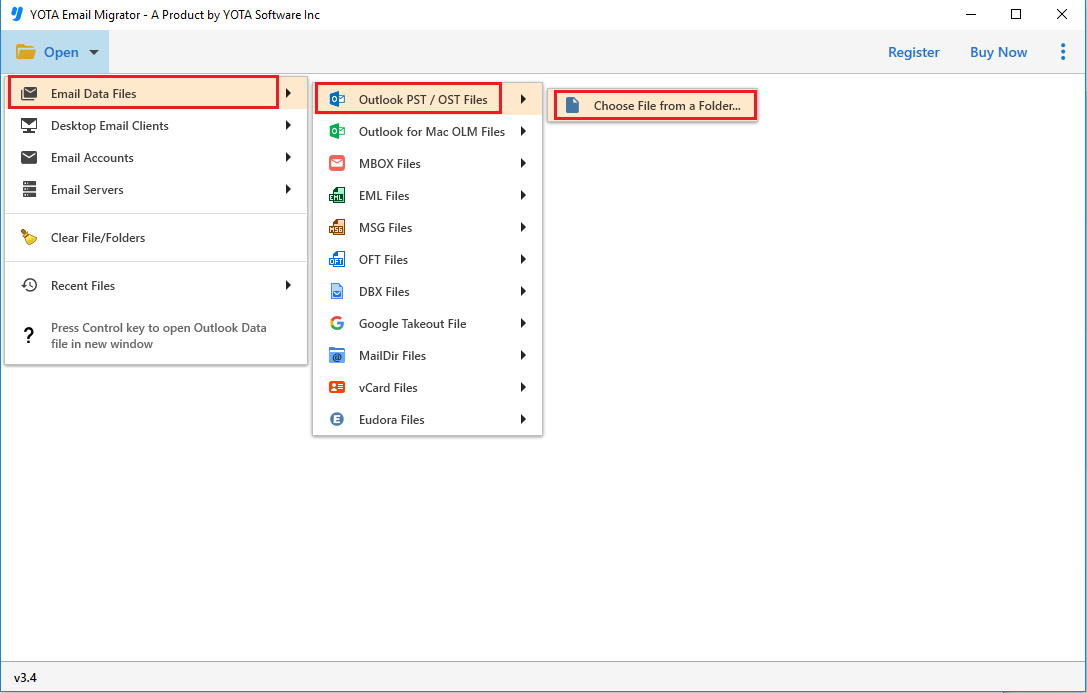
2단계. 모든 데이터 요소를 미리 보고 내보내기 옵션을 클릭합니다.

3단계. 그런 다음 목록에서 원하는 파일 형식을 선택합니다.

4단계. 마지막으로 출력을 저장할 위치를 선택하고 저장 버튼을 클릭합니다.

이제 완료되었습니다! 몇 초 후 소프트웨어 화면에 완료 메시지가 나타납니다. 확인을 클릭하고 시스템에서 결과 파일을 검토합니다.
이 소프트웨어는 또한 다른 소프트웨어와 차별화되는 많은 유용한 기능을 제공합니다. 아래 섹션에서 강조 표시된 기능 중 일부를 언급했습니다.
PST 파일 변환 마법사의 눈길을 사로잡는 기능
완전한 데이터 미리보기
이 소프트웨어는 이메일 메시지, 연락처, 일정 항목 등을 포함하는 완전한 PST 파일 데이터 요소의 미리보기를 제공합니다. 첨부 파일이 있는 여러 모드에서 데이터 미리보기를 볼 수 있습니다.
손상된 PST 열기
손상된 Outlook PST 파일을 열 수 있습니다. 이 도구는 PST 파일을 복구한 다음 원하는 대상에 건강한 파일을 저장하도록 지원합니다. 액세스 가능 여부에 관계없이 PST 파일을 추가하기만 하면 도구가 해당 파일을 복구하고 Outlook 없이 PST 파일을 엽니다.
첨부 파일이 있는 이메일 저장
이 소프트웨어는 PST 이메일뿐만 아니라 첨부 파일도 저장합니다. 예, 모든 이메일 첨부 파일과 함께 Outlook PST 파일을 열 수 있습니다. PST 파일에 액세스하는 데에는 크기 제한이 없습니다.
보관 파일 및 비밀번호가 제한된 파일 열기
모든 유형의 PST에서 작동합니다. 아카이브와 비밀번호로 보호된 PST 파일을 열 수 있습니다. 또한 번거로움 없이 ANSI 및 UNICODE 유형 PST를 모두 열 수 있습니다.
Outlook 설치 불필요
외부 응용 프로그램의 지원이 필요하지 않은 완전히 독립 실행형 소프트웨어입니다. 이 도구를 사용하면 PC에 Outlook을 설치하지 않고도 PST 파일을 열 수 있습니다.
Windows OS와 호환
이 도구는 모든 버전의 Windows 운영 체제에 적합합니다. Windows 11, Windows 10, Windows 8, Windows 7 및 기타 버전에서 다운로드할 수 있습니다. 또한 32비트 및 64비트 시스템 모두에 설치할 수 있습니다.
최종 생각
도구를 사용하여 Outlook을 설치하지 않고 .pst 파일을 열 수 없습니다. 여기에서는 GWMMO 도구와 PST 파일 변환 도구를 사용하여 Outlook 없이 PST 파일을 여는 두 가지 방법에 대해 논의했습니다.
